ノーコードでクラウド上のデータとの連携を実現。
詳細はこちら →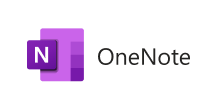
CData


こんにちは!ドライバー周りのヘルプドキュメントを担当している古川です。
この記事では、Talend で簡単にCData JDBC Driver for OneNote をワークフローに統合してOneNote データ連携する方法を説明します。ここではCData JDBC Driver for OneNote を使ってTalend でOneNote をジョブフローに転送します。
下記の手順に従って、OneNote にJDBC 接続を確立します:
次のページで、[DB Type]メニューから[Generic JDBC]を選択してJDBC URL を入力します。
OneNote は、Oauth 認証標準を使います。事前にアプリを作成し、OAuthClientId、OAuthClientSecret、CallbackURLuses の値を取得します。詳細はヘルプドキュメントを参照してください。
以下は一般的なJDBC URL です:
jdbc:onenote:OAuthClientId=MyApplicationId; OAuthClientSecret=MySecretKey; CallbackURL=http://localhost:33333;
下記の手順に従って、Notebooks テーブルをフラットファイル出力コンポーネントに転送します:
プロジェクトを実行してデータを転送します。

